Farvestik og ujævne kontraster kan i høj grad påvirke dine billeder. Lær de grundlæggende teknikker til at korrigere disse problemer med Color Efex Pro 4 og løft kvaliteten af dine fotos til næste niveau.
Vigtigste indsigter
Med Color Efex Pro 4 er det nemt at fjerne farvestik fra dine billeder og optimere kontrasten målrettet. Denne software giver dig mulighed for at foretage målrettede justeringer for at perfektionere farve- og kontrastbalancen i dine optagelser.
Trin-for-trin vejledning
For at gøre farve- og kontrastkorrektionerne mere effektive, følg denne strukturerede vejledning:
Først åbner du dit billede i Color Efex Pro 4. Her kan du anvende de forskellige effekter, hvor „Pro Contrast“ er en af de mest effektive muligheder. For at komme til denne effekt, ruller du blot gennem de tilgængelige filtre. Ofte finder du denne nyttig på hovedsiden for de tilgængelige effekter.
Når du har valgt „Pro Contrast“, ser du mulighederne for at fjerne farvestik. Dette filter giver dig glidekontrollen „Fjern farvestik“, som viser dig, hvilken type farvestik der er i dit billede. I tilfælde af et rødskær, der ofte optræder i billeder med hudtoner, kan du justere glidekontrollen. En simpel stigning i denne glidekontrol neutraliserer tone og forbedrer farvekvaliteten i dit billede.
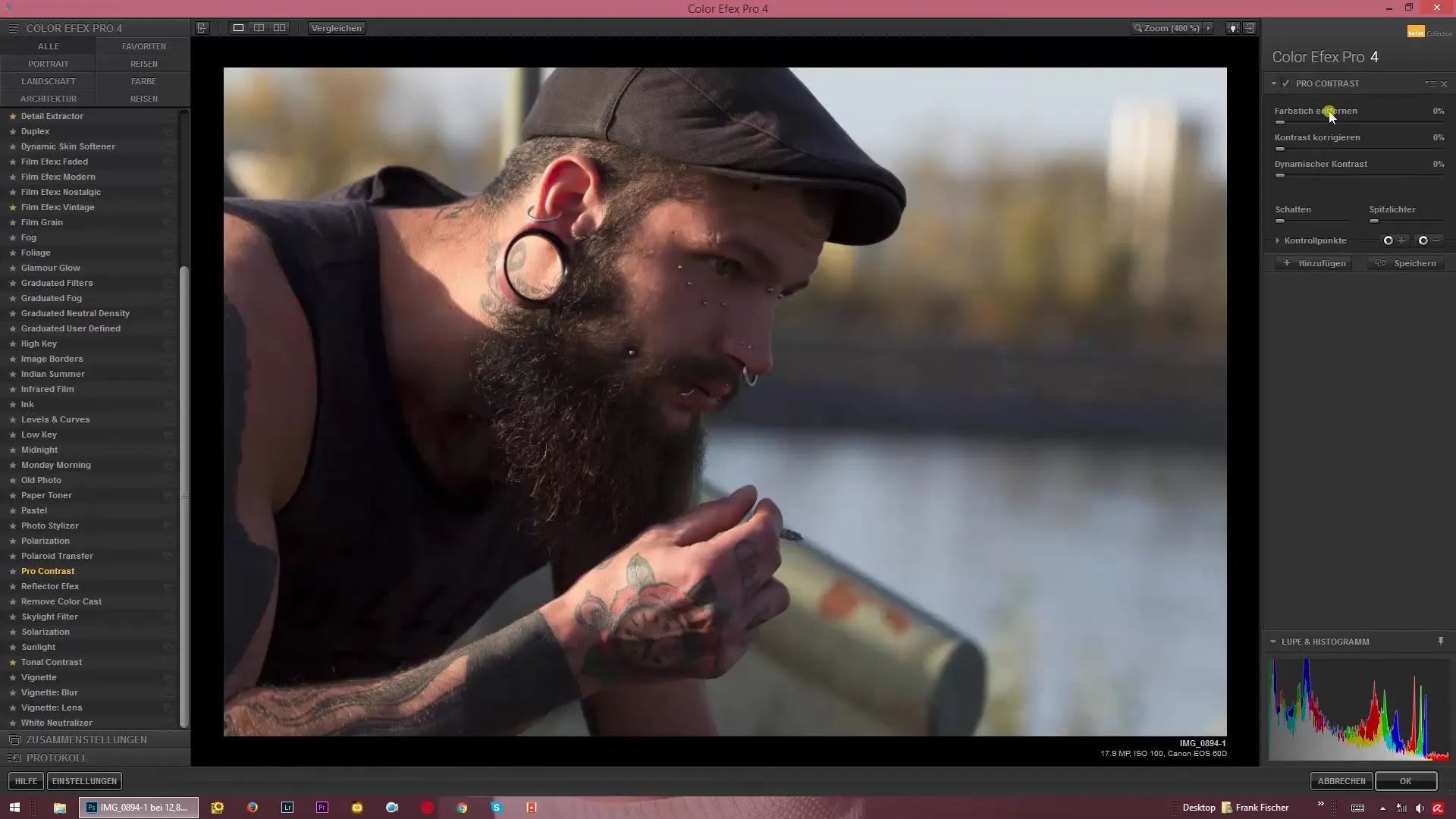
Med denne glidekontrol kan du justere farvestikken baseret på billedvisningen og observere, hvordan farveværdierne ændrer sig. Vær opmærksom på ikke at indstille glidekontrollen for højt, da det ellers kan føre til en ubehagelig grøn nuance. Det er vigtigt at finde balancen mellem farverne for at opnå et harmonisk resultat.
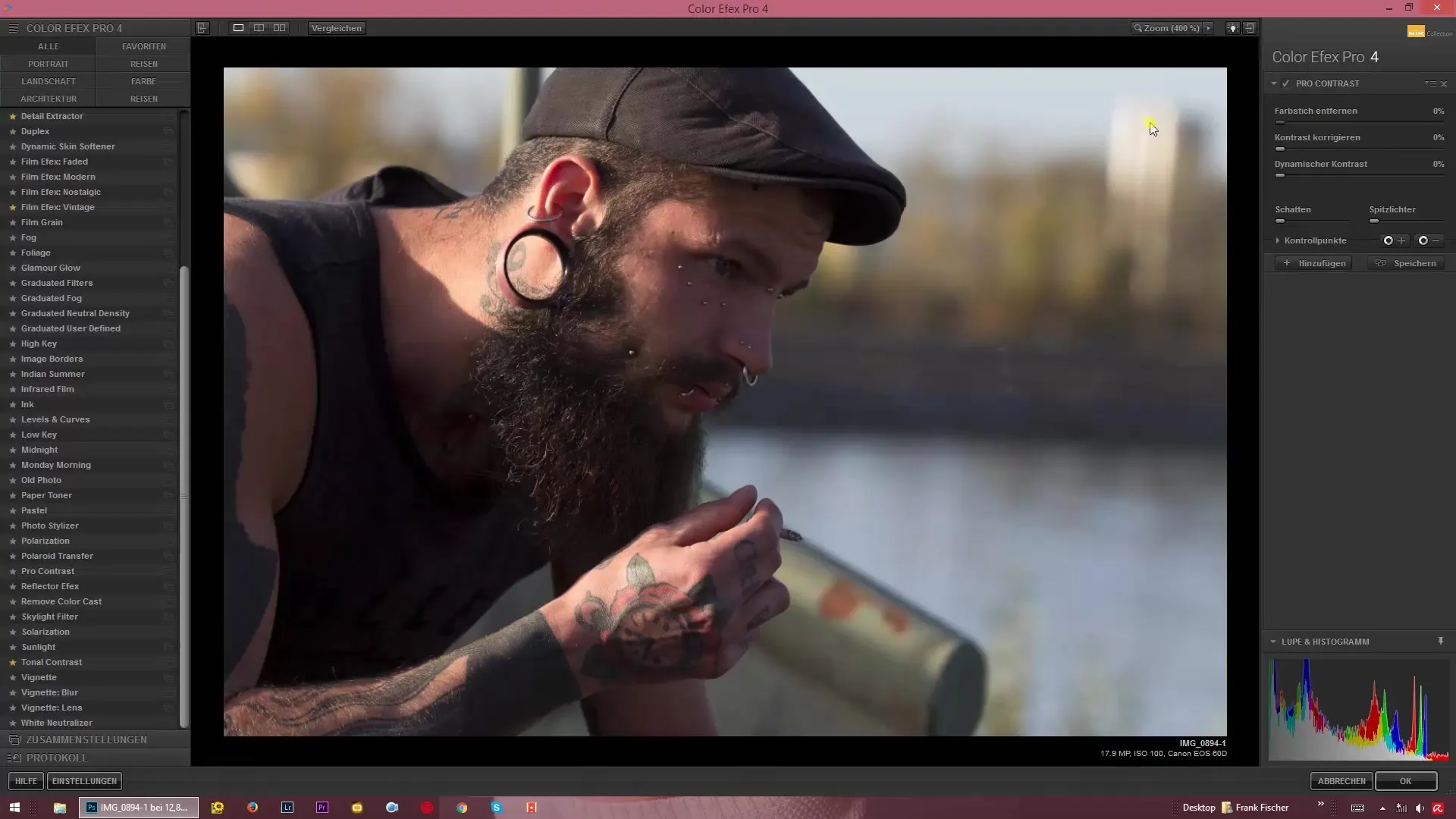
Dernæst bør du justere kontrasten. Ligesom med farvekorrektionen har du her mulighed for at få direkte adgang til kontrastglidekontrollen. En stigning i kontrastværdien til 100% kan ofte føre til et overdrevet, unaturalt billede, mens en for lav værdi får detaljerne i billedet til at fremstå slørede. Når du justerer kontrasten, er det en god idé at kontrollere forhåndsvisningen regelmæssigt.
For supplerende justeringer tilbyder Color Efex Pro 4 muligheden for dynamisk kontrast. Denne regulerer kontrasten mere blidt og bevarer vigtige billedstrukturer. Når du bruger denne effekt mere aktivt, kan du fremhæve detaljerne bedre uden at miste skyggerne eller lygterne i dit billede. Eksperimenter med begge glidekontroller – den normale kontrast og den dynamiske kontrast – for at få det bedste resultat til dit billede.
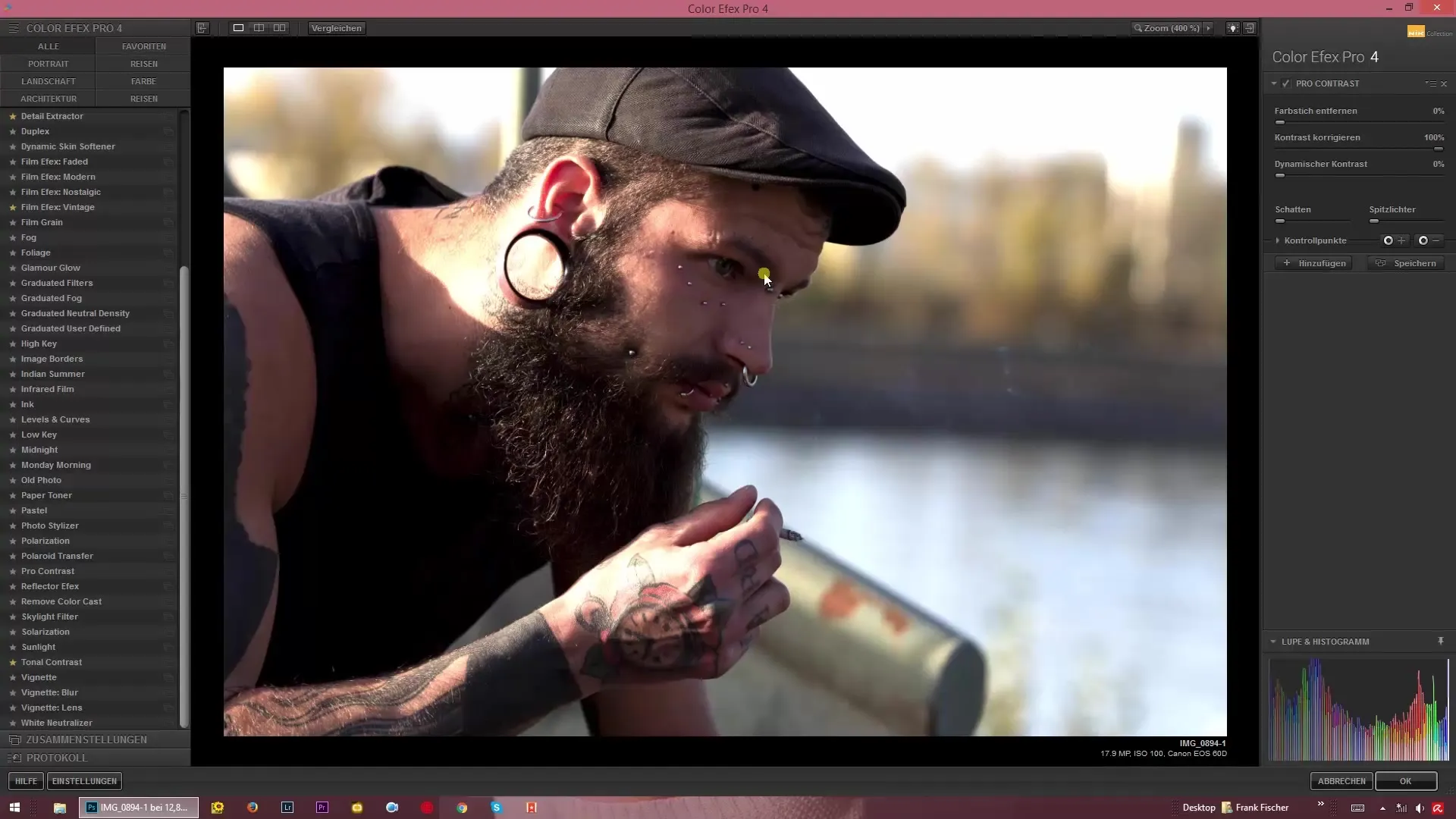
For yderligere at forbedre billedet, kombiner glidekontrollerne „Fjern farvestik“ og „Kontrast“ efter dine ønsker. Et lille tip: Vær opmærksom på ikke at trække indstillingerne helt til maksimum, da dette kan skade billedkvaliteten.
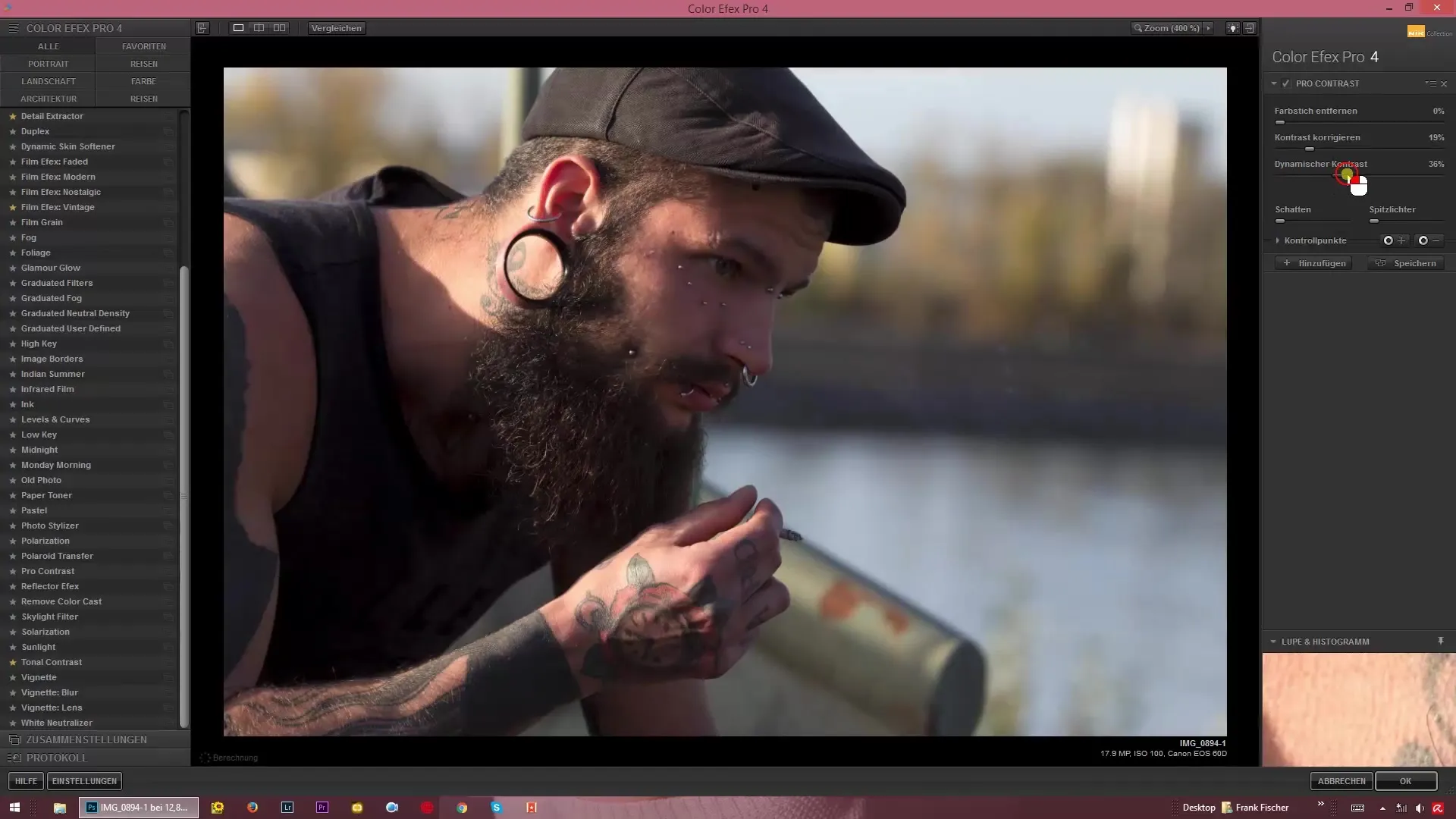
Generelt er det en god idé at holde glidekontrollen for farvestikfjernelse i et moderat område omkring 70%. Hvis du løfter glidekontrollen mere, vil farven blive ubehageligt grønlig, og den naturlige farveeffekt vil gå tabt. Find en harmonisk blanding mellem farvestikken og kontrasten for at opnå et sammenhængende helhedsindtryk.
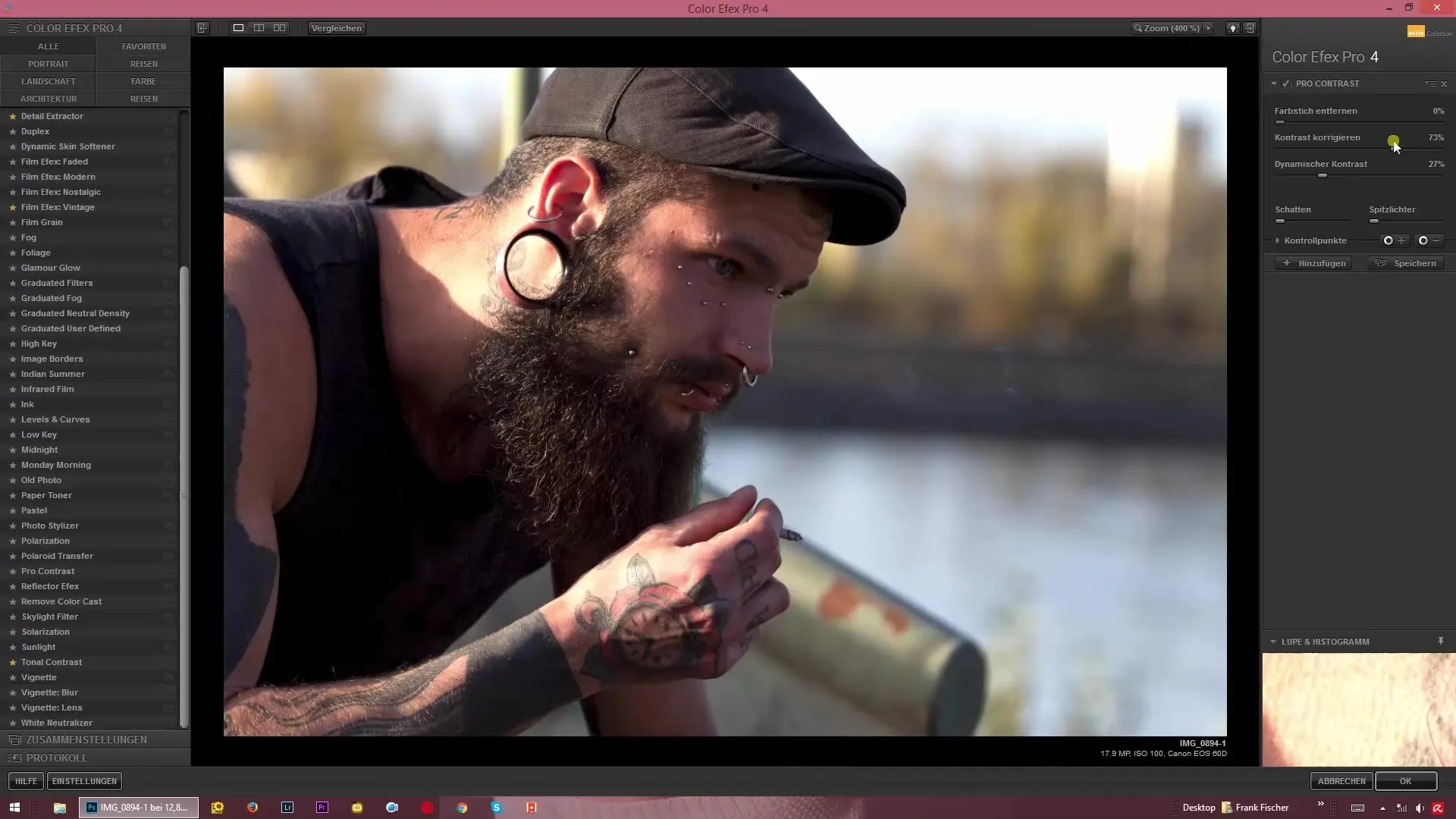
Afslutningsvis kan du gemme ændringerne og eksportere dit billede i den ønskede kvalitet. Dette giver dig mulighed for at løfte din fotografi til næste niveau ved at justere farver og kontraster målrettet og præcist.
Opsummering – Professionel farve- og kontrastkorrektion med Color Efex Pro 4
Med de praktiske funktioner i Color Efex Pro 4 er du i stand til effektivt at fjerne farvestik og optimere kontrasterne i dine billeder. Gennem målrettet anvendelse af filtrene kan du sikre, at hvert billede når den bedst mulige kvalitet.
Ofte stillede spørgsmål
Hvordan fjerner jeg farvestik i Color Efex Pro 4?Brug glidekontrollen „Fjern farvestik“ i filteret „Pro Contrast“ for at neutralisere den uønskede farvetone.
Hvad er forskellen mellem normal kontrast og dynamisk kontrast?Den normale kontrast forstærker lysstyrkeforskellene, mens den dynamiske kontrast skaber blødere overgange og bevarer strukturelle detaljer.
Hvordan kan jeg sikre, at mine justeringer ser naturlige ud?Eksperimenter med moderate indstillinger for farvestikken og kontrasten. Tjek regelmæssigt forhåndsvisningen af billedet for at undgå unødvendige farveændringer.
Hvilke indstillinger er ideelle for farvestikglidekontrollen?En værdi omkring 70% er normalt ideel for at opnå en afbalanceret og naturlig farveeffekt uden at farverne bliver for ekstreme.
Er det muligt at kombinere flere filtre i Color Efex Pro 4?Ja, du kan kombinere forskellige filtre i Color Efex Pro 4 for at opnå de ønskede resultater.


